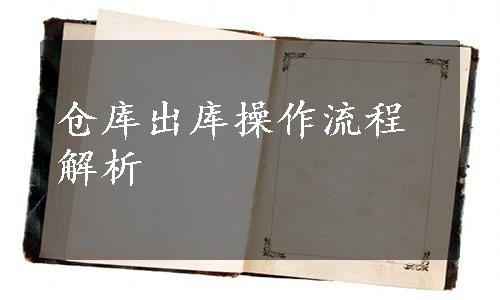
1.订单录入
信息员登录系统成功后,进入图4-13 所示页面,单击【查看最新】【出库订单】按钮。进入图4-31 所示页面。

图4-31 进入订单录入系统
单击【新增】按钮,进入订单录入页面,如图4-32 所示。
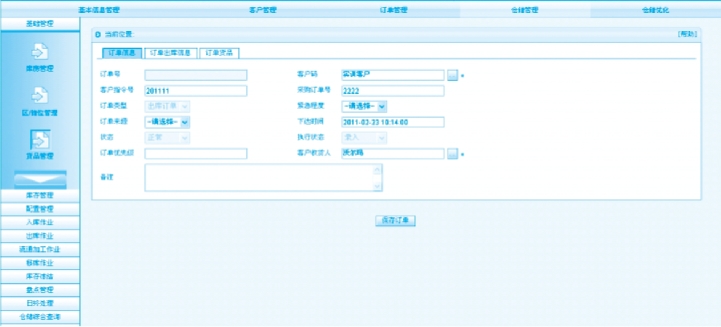
图4-32 订单录入页面
根据比赛要求录入正确的订单信息、订单出库信息、订单货品信息等。确认无误后,单击【保存订单】按钮。
2.生成作业计划
选中要操作的记录,单击【生成作业计划】,信息核对无误后,单击【确认生成】按钮下达作业指令。如图4-33、图4-34 所示。
3.出库单打印
单击【查看最新】按钮,进入功能选择页面;单击【出库单打印】按钮,进入图4-35所示页面。
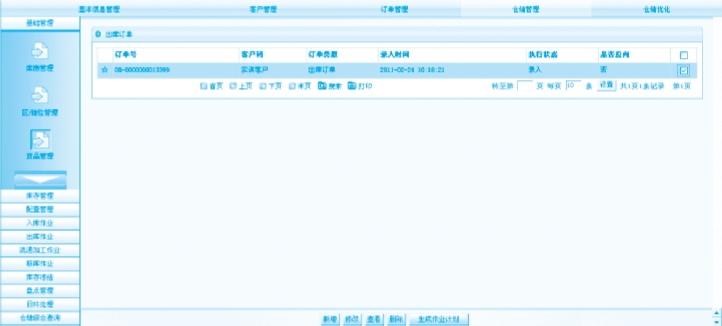
图4-33 【生成作业计划】页面
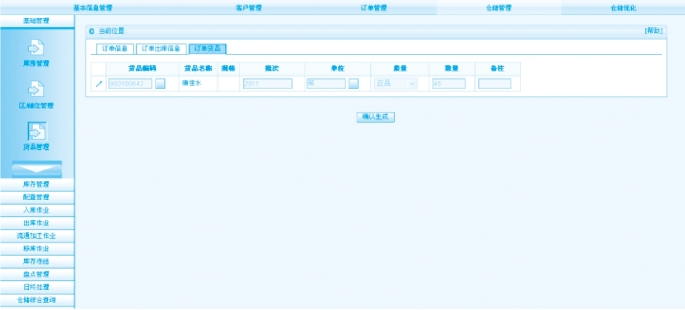
图4-34 确认生成
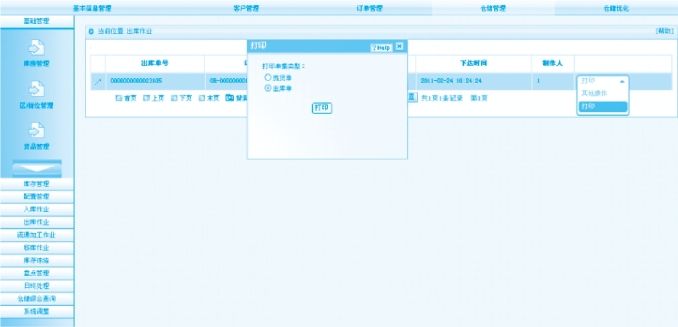
图4-35 打印出库单
选择打印功能,单击【打印】按钮,进入打印订单页面。如图4-36 所示。
单击图4-35 中的【打印】按钮,完成打印。
以下操作将在手持中操作:
作业人员使用和信息员相同的账号登录成功后,进入图4-37 所示页面。
点击【(2)补货作业和出库作业】按钮,进入如图4-38 所示页面。
4.出库理货
点击【出库理货】,进入出库理货页面,如图4-39 所示。
点击【开始】按钮,启动作业。点击【开始】按钮后,按钮会变成【完成】,如图4-40 所示。这表示作业已经启动。

图4-36 出库单
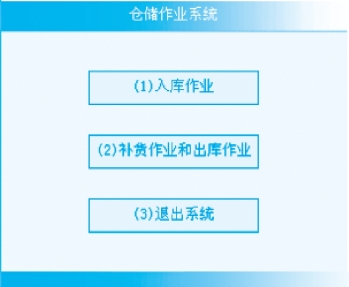
图4-37 登录仓储作业系统
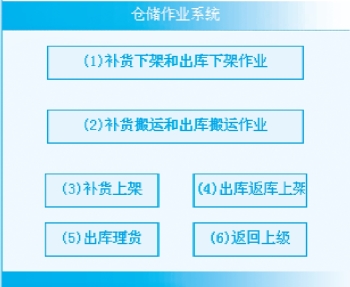
图4-38 【(2)补货作业和出库作业】页面(www.daowen.com)
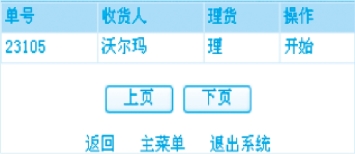
图4-39 出库理货页面
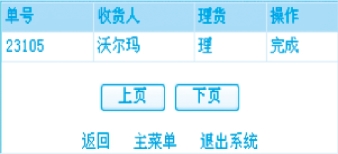
图4-40 启动作业
5.出库下架
(1)点击【(1)补货下架和出库下架作业】按钮,进入下架页面。进入页面后首先要查看下面的任务列表是否有需要下架的任务,如果没有任务,需要返回到上级菜单,然后再回到这个页面,达到刷新列表的目的。
(2)如果有任务,根据任务列表中的任务,在图4-41 中,扫描托盘标签号,系统会自动显示出货品信息和所要上架的货位信息。
(3)扫描目标货位。扫描货位必须与系统分配货位相同(图4-42)。

图4-41 出库拣货页面

图4-42 扫描目标货位
(4)点击【确认下架】完成出库操作。
如果有多个下架任务,循环(2)~(4),直至把所有待下架任务完成。
6.搬运作业
(1)回到图4-38 所示页面,点击【(2)补货搬运和出库搬运作业】按钮。
(2)扫描托盘标签号(图4-43),系统会自动显示出该托盘上所放的货品信息、数量和要搬运到的地点,搬运完毕后,点击【确认搬运】,完成搬运操作(图4-44)。如果有多个搬运任务,循环此操作,直至把所有待搬运任务完成。
7.出库理货
(1)回到图4-38 所示页面,点击【(5)出库理货】按钮,进入图4-40 所示页面,点击【理】进入图4-45 所示的出库理货页面。
(2)理货操作。
点击下面任务的托盘标签号,系统会自动显示该托盘的信息,如图4-46 所示。
(3)点击【保存结果】按钮,完成该托盘的理货结果。

图4-43 搬运操作页面
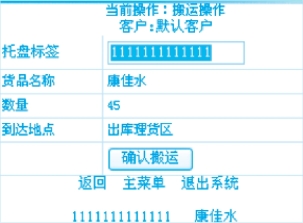
图4-44 点击【确认搬运】
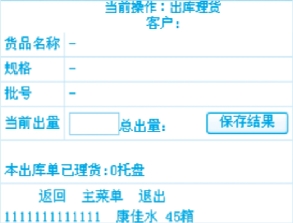
图4-45 出库理货页面

图4-46 托盘信息
(4)点击【返回】按钮,回到出库理货任务列表页面,点击【完成】按钮,结束这条单据的作业任务。出库作业完成。
免责声明:以上内容源自网络,版权归原作者所有,如有侵犯您的原创版权请告知,我们将尽快删除相关内容。







